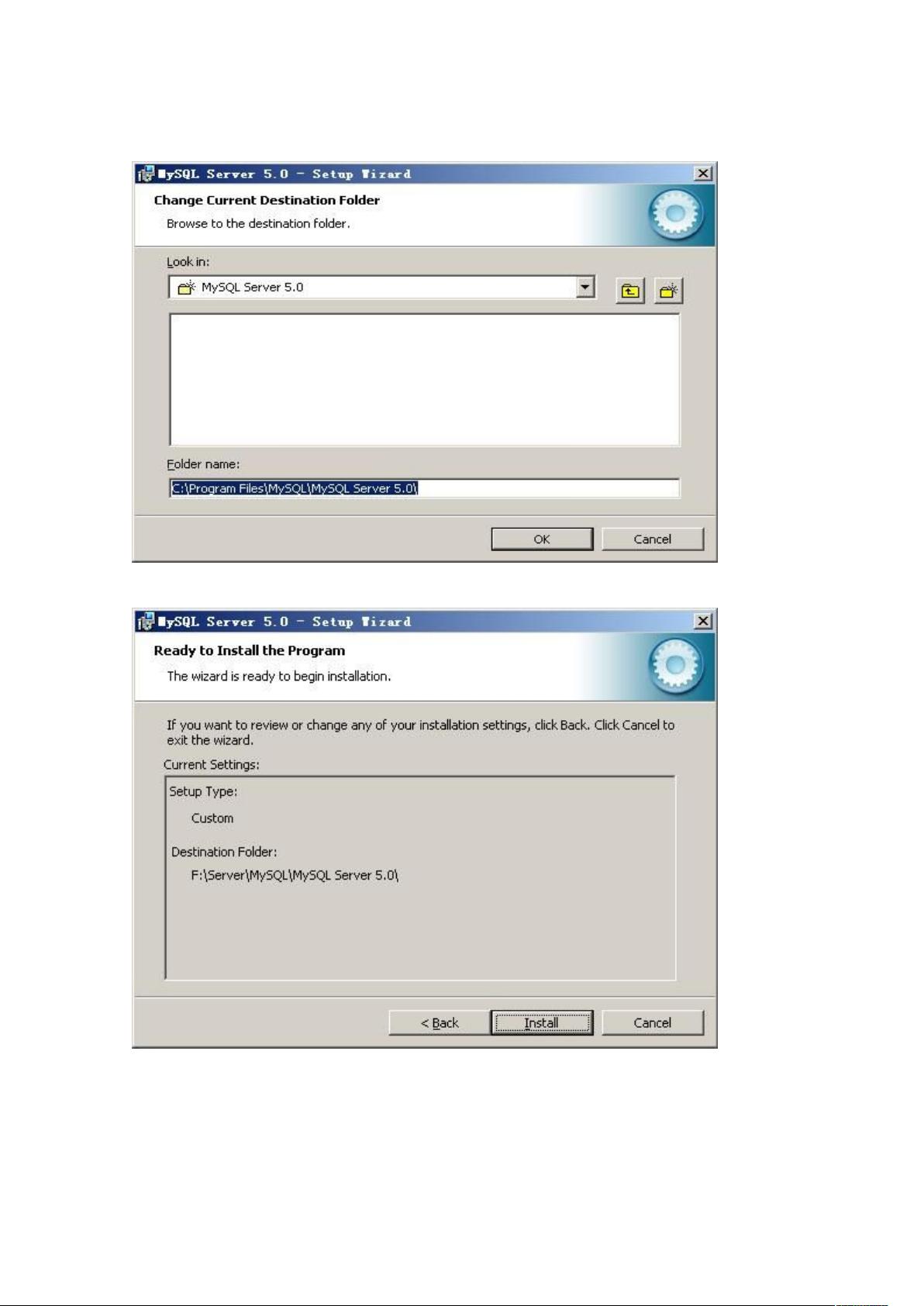MySQL安装详解与配置教程图解
需积分: 9 143 浏览量
更新于2024-09-14
收藏 646KB DOC 举报
MySQL安装图解教程详细介绍了如何在Windows环境下安装和配置MySQL数据库管理系统。以下步骤将帮助你理解整个过程:
一、MySQL的安装步骤
1. 下载并解压:首先,从MySQL官方网站或其他可靠的源下载适用于Windows的安装包,如"mysql-5.0.27-win32.zip"。双击打开压缩文件,并运行"setup.exe"进行安装。
2. 选择安装类型:安装程序会提供三种选项,包括"Typical"(典型安装,包含大部分功能)、"Complete"(完全安装,包括所有组件)和"Custom"(自定义安装)。为了确保所有必需文件的完整性,选择"Custom",然后点击"Next"继续。
3. 定制安装:在定制界面,勾选"DeveloperComponents"下的所有子选项,将其安装在本地硬盘,同样对"MySQL Server"、"Client Programs"和"Documentation"进行相同的操作。为了避免数据丢失,建议不将安装目录放在操作系统所在的分区。输入或选择安装路径,如"F:\Server\MySQL\MySQLServer 5.0",然后点击"OK"。
4. 验证设置:检查确认无误后,如果需要可以返回修改,否则点击"Install"开始安装。安装过程中可能需要一段时间,保持耐心。
5. 安装过程:安装进度会显示在界面上,等待安装完成,直到出现提示询问是否创建mysql.com账户,通常选择"SkipSign-Up"跳过此步骤,直接进入下一步。
二、MySQL的配置
1. 安装完成后,会启动MySQL配置向导,此时可以选择"DetailedConfiguration"进行手动精确配置,以便更好地了解每个设置项的作用。
2. 服务器类型选择:根据实际需求,可以选择不同的服务器类型。例如,如果你是开发人员或进行测试,可以选择"Developer Machine",它占用较少资源;如果是用于服务器环境,应选择"Server Machine";如果是专用的MySQL服务器,则选"DedicatedMySQLServer Machine"。
3. 配置细节:在详细配置模式下,你需要调整数据库的字符集、存储引擎、监听端口、用户权限等关键参数,这些设置将直接影响到MySQL的性能和安全性。配置过程中,务必谨慎操作,确保设置合理。
4. 完成配置:配置完成后,保存设置并按照向导的指示完成初始化过程,最后启动MySQL服务,标志着安装和配置的结束。
总结,通过这个MySQL安装图解,你可以掌握从下载、安装到配置的全过程,为自己的开发环境或服务器环境设置一个强大且个性化的MySQL数据库。务必根据实际情况进行适当的调整,以满足项目需求。
2019-02-28 上传
2012-03-12 上传
2013-06-07 上传
u010458766
- 粉丝: 0
- 资源: 3
最新资源
- Angular程序高效加载与展示海量Excel数据技巧
- Argos客户端开发流程及Vue配置指南
- 基于源码的PHP Webshell审查工具介绍
- Mina任务部署Rpush教程与实践指南
- 密歇根大学主题新标签页壁纸与多功能扩展
- Golang编程入门:基础代码学习教程
- Aplysia吸引子分析MATLAB代码套件解读
- 程序性竞争问题解决实践指南
- lyra: Rust语言实现的特征提取POC功能
- Chrome扩展:NBA全明星新标签壁纸
- 探索通用Lisp用户空间文件系统clufs_0.7
- dheap: Haxe实现的高效D-ary堆算法
- 利用BladeRF实现简易VNA频率响应分析工具
- 深度解析Amazon SQS在C#中的应用实践
- 正义联盟计划管理系统:udemy-heroes-demo-09
- JavaScript语法jsonpointer替代实现介绍